Константин Иванов
Настройки, которые используются для отладки и для разработки приложений, спрятаны в вашем телефоне – спрятаны в прямом смысле слова. Многие из нас идут в соответствующий раздел меню, чтобы запустить отладку USB или переключиться к рабочему модулю ART, но кроме этого, здесь имеется целый список настроек. Большая часть никогда вам не понадобится, но разве не интересно узнать, что скрывается в недрах вашего устройства?

«Разблокируем» функции разработчика в телефоне
Как говорилось выше, эти функции изначально скрыты. Это имеет смысл, поскольку найти их просто, а большинству людей они попросту не нужны. Для того, чтобы добраться до них, идем в раздел «Об устройстве» и ищем там пункт «Номер сборки». После пяти быстрых тапов появляется диалоговое окно – теперь устройство считает вас разработчиком. Только попробуйте ничего не испортить, ладно? Ну, или делайте что хотите – тоже вариант. Так или иначе, возможность заставить ваш телефон перестать работать всегда имеется.
А теперь посмотрим на предложенные функции повнимательнее.

Настройки
- Создать отчет об ошибках. Тапаете здесь, чтобы отправить соответствующее сообщение туда, куда вы хотите. Устройство готовит нужные файлы для отправки, что занимает пару минут, после чего вы видите уведомление. Если смахнуть его, процесс остановится, а если тапнуть, сообщение отправится.
- Пароль резервного копирования. Позволяет использовать ADB для создания бэкапа и восстановления приложений и связанных с ними данных на вашем компьютере. Резервное копирование данных требует введения пароля, и без него данные не могут быть восстановлены.
- Активный режим. Выбор этого пункта позволяет вам держать экран работающим постоянно при подключении телефона кабелем к зарядному устройству или к компьютеру по USB. Не стоит использовать этот пункт без надобности, поскольку это верный способ выжечь экран.
- Выбор рабочего модуля. Именно здесь вы можете выбрать между Dalvik и ART. Последний по-прежнему находится в тестовом режиме – это явно не то, что мы увидим в Android L. С некоторыми телефонами у него настоящий антагонизм, поэтому стоит уточнить на соответствующем форуме насчет вашей модели устройства.
- Включить журнал трансляции операций HCI Bluetooth. Иногда разработчику или специалисту по безопасности требуется перехватить и проанализировать пакеты Bluetooth HCI. Включение этого пункта помещает их в файл, который находится во встроенной памяти устройства (/sdcard/btsnoop_hci.log) для восстановления. После этого их можно проанализировать программой типа Wireshark.
- Статистика процессов. Все, что вам может понадобиться узнать о запущенных на вашем устройстве процессах. Тапаете здесь, а потом на одном из пунктов. Для обычного пользователя это просто набор цифр, но для разработчика может быть весьма полезным.
- Отладка USB. То, что позволяет вашему телефону связываться с компьютером, используя Android Debug Bridge (ADB). Это требуется для использования DDMS или команд ADB.
- Отозвать авторизацию отладки USB. Когда отладка при помощи компьютера происходит в первый раз, вам нужно авторизовать его и установить пару ключей. Эта настройка отменяет данное действие и предлагает повторить его снова.
- Отчеты об ошибках. Включает опцию, которая становится видимой, когда вы зажимаете кнопку питания для сбора и отправки отчета об ошибках. Очень удобно, если вы что-то тестируете.
- Фиктивные местоположения. Эта настройка позволяет вам вручную задавать информацию о местоположении, заставляя ваш телефон думать, что он там, где его в действительности нет. Кроме читов для Forsquare, это полезно для приложений, которые используют информацию о местоположении.
- Приложение для отладки. Эта настройка позволяет вам выбрать приложение для отладки. Вам не требуется действительно подключаться к отладчику, но если вы включите его, то не будете получать сообщений об ошибках, когда останавливаетесь на точке останова. Если вы не понимаете, что это значит, тогда эта настройка вам никогда не требовалась и не понадобится. Она создана для работы со средствами разработчика, позволяющими убедиться в том, что приложение работает корректно.
- Подождите, пока отладчик. Этот пункт остается неактивным, пока вы не выберет приложение для отладки. Когда оно установлено и выбрано, то настройка просто не позволяет выбранному приложению запуститься до тех пор, пока не включится отладчик. Еще один пункт, который нужен разработчикам, но бесполезен для большинства пользователей.
- Проверять для USB. Позволяет Google сканировать приложения, которые вы поставили через ADB, на предмет вредоносного поведения. Хорошая вещь.
- Показывать касания. Выбирая этот пункт, вы будете видеть визуальный эффект, подтверждающий регистрацию касания экрана.
- Местоположение указателя. Эта настройка размещает в верхней части экрана строку, в которой выводятся координаты точки экрана, которой коснулись последней.
- Показать обновления экрана. Заставляет край «окна» вспыхивать, когда происходит обновление контекста. Раздражает безумно.
- Показывать границы макета. Отмечает края элементов в окне диалога для того, чтобы вы знали, куда нужно нажать, чтобы активировать его. Попробуйте – и немедленно выключайте.
- Написание справа налево. Изменяет ориентацию экрана для поддержки языков с правосторонним написанием
- Анимация окна: масштаб. Устанавливает скорость воспроизведения анимации окна. Чем меньше число, тем быстрее.
- Анимация перехода: масштаб. Устанавливает скорость воспроизведения анимации при переходе. Опять же, чем меньше, тем быстрее.
- Эмуляция дополнительных дисплеев. Эта настройка позволяет разработчикам имитировать различные размеры экрана. Не самая надежная вещь.
- Рендеринг принудительно. Заставляет приложения использовать аппаратный двухмерный рендеринг, если они были написаны так, чтобы не использовать его по умолчанию. Иногда творит чудеса. Иногда отправляет все к чертям. Будьте бдительны.
- Показать обновления окна. С этой настройкой любая отрисовка, производимая графической подсистемой, получает красную подсветку.
- Показывать аппаратные обновления. Выделяет аппаратные уровни зеленым при обновлении. Зачем это нужно — можете почитать здесь http://www.curious-creature.org/2013/09/13/optimizing-hardware-layers/ (на английском).
- Отладка наложения. Наложение происходит каждый раз, когда приложение запрашивает систему на отрисовку чего-либо поверх чего-то иного. Эта настройка позволяет вам видеть, когда и где это происходит, чтобы видеть, в чем проблема.
- Включить 4х MSAA. Эта настройка принудительно включает множественную выборку сглаживания (MSAA). Как и с любым другим графическим ускорителем, чем больше сглаживания, тем лучше все смотрится. Но скорость работы при этом падает.
- Строгий режим. Эта настройка заставляет экран мигать, когда приложение использует главный поток для выполнения длительной и интенсивной операции.
- Выводить использование ЦП. Размещает в правом верхнем углу небольшое окно с информацией о центральном процессоре и его использовании. Забавная игрушка.
- Профиль обработки GPU. Эта настройка может либо рисовать график на экране, либо писать его в файл. График — визуальное отображение загрузки работы графического адаптера. Еще одна вещь, на которую интересно посмотреть.
- Включить трассеровку OpenGL. Настройка, позволяющая следить за ошибками OpenGL и помещающая их в специальный файл лога по вашему выбору. Ничего такого, что стоило бы трогать большинству пользователей.
- Не сохранять операции. Эта настройка уничтожает любое приложение, как только вы закрываете его окно. Ничего хорошего из этого не выйдет, что бы там на форумах ни писали.
- Фоновые процессы. Позволяет задавать в настройках количество процессов, которые могут одновременно работать в фоне. Еще одна вещь, которую большинству из нас не стоит трогать слишком часто. Если вообще стоит.
- Показать все ANR. Эта настройка заставляет все процессы показать сообщение «Приложение не отвечает», если приложение зависло, включает фоновые процессы, которые не запускаются пользователем. Полезно, если одно приложение мешает нормально работать другому.

Понятно, что большинству пользователей все эти настройки ни на что не сдались. Кроме того, лезть туда и нажимать на пункты меню ради самого процесса — не лучшая идея. Но всегда стоит знать, что вообще можно сделать, хотя бы и просто для того, чтобы не делать этого никогда.
Надеемся, что наш рассказ просветил вас немного по вопросу этих настроек и опций, записанных непонятными словами. Кстати, в зависимости от выбранного языка системы, производителя и версии ОС Android, набор пунктов может несколько отличаться разделами и их названиями.
 Неделю назад первые владельцы смартфонов и планшетов начали получать обновление до Android 6 Marshmallow, я тоже его получил и спешу поделиться некоторыми новыми возможностями этой ОС, к тому же в скором времени оно должно прийти на многие новые устройства Sony, LG, HTC и Motorola. Впечатления пользователей по предыдущей версии были не самыми лучшими. Поглядим, какие будут отзывы об Android 6 после обновления.
Неделю назад первые владельцы смартфонов и планшетов начали получать обновление до Android 6 Marshmallow, я тоже его получил и спешу поделиться некоторыми новыми возможностями этой ОС, к тому же в скором времени оно должно прийти на многие новые устройства Sony, LG, HTC и Motorola. Впечатления пользователей по предыдущей версии были не самыми лучшими. Поглядим, какие будут отзывы об Android 6 после обновления.
Отмечу, что интерфейс Android 6 для простого пользователя не изменился, и каких-то новых функций он может просто не увидеть. Но они есть и с большой вероятностью могут вас заинтересовать, так как позволяют сделать некоторые вещи удобнее.
Встроенный файловый менеджер
В новом Android появился, наконец, встроенный файловый менеджер (речь идет о чистом Android 6, многие производители предустанавливают свой файловый менеджер, а потому для этих марок нововведение может быть неактуальным).
Чтобы открыть файловый менеджер, зайдите в настройки (потянув за область уведомлений вверху, потом еще раз, и нажав на значок шестеренки), зайдите в «Хранилище и USB-накопители», а в самом низу выберите пункт «Открыть».
Откроется содержимое файловой системы телефона или планшета: вы можете просматривать папки и их содержимое, копировать файлы и папки в другое место, делиться выбранным файлом (предварительно выбрав его долгим нажатием). Нельзя сказать, что функции встроенного файлового менеджера впечатляют, но его наличие — это хорошо.
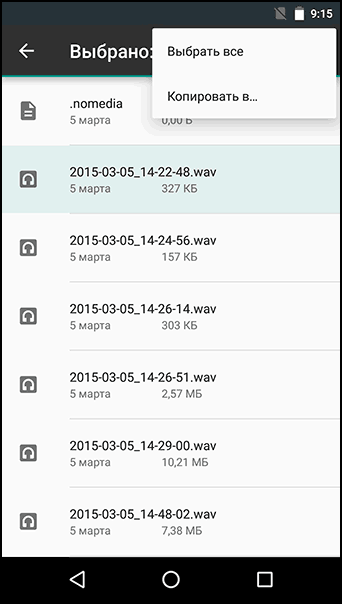
System UI Tuner
Данная функция является скрытой по умолчанию, но очень интересна. С помощью System UI Tuner вы можете настроить, какие значки отображаются в панели быстрого доступа, которая открывается, если дважды потянуть за верхнюю часть экрана, а также значки области уведомлений.
Для того, чтобы включить System UI Tuner, перейдите к области значков быстрого доступа, а затем нажмите и удерживайте значок шестеренки в течение нескольких секунд. После того, как вы его отпустите, откроются настройки с сообщением о том, что функция System UI Tuner была включена (соответствующий пункт появится в меню настроек, в самом низу).

Теперь вы можете настроить следующие вещи:
- Список кнопок быстрого доступа к функциям.
- Включить и отключить отображение значков в области уведомлений.
- Включить отображение уровня заряда батареи в области уведомлений.

Также здесь присутствует возможность включения демонстрационного режима Android 6, который убирает все значки из области уведомлений, и отображает в ней только ненастоящее время, полный сигнал Wi-Fi и полный заряд батареи.
Индивидуальные разрешения для приложений
Для каждого приложения теперь можно задать индивидуальные разрешения. То есть, если даже какое-то Android приложение требует доступа к SMS, этот доступ ему можно отключить (правда, следует понимать, что отключение каких-либо ключевых для функционирования разрешений может привести к тому, что приложение перестанет работать).
Для того, чтобы сделать это, зайдите в настройки — приложения, выберите интересующее вас приложение и нажмите «Разрешения», после чего отключите те, которые вы не хотели бы давать приложению.

Кстати, в настройках приложения можно также отключить уведомления для него (а то некоторые мучаются от постоянно приходящих уведомлений от различных игр).
Smart Lock для паролей
В Android 6 появилась и по умолчанию включена функция автоматического сохранения паролей в аккаунте Google (не только из браузера, но и из приложений). Для кого-то функция может быть удобной (в конце концов, доступ ко всем вашим паролям можно будет получить, используя лишь аккаунт Google, т.е. он превращается в менеджер паролей). А у кого-то может вызывать приступы паранойи — в этом случае функцию можно отключить.
Для отключения зайдите в пункт настроек «Настройки Google», а затем, в разделе «Сервисы» выберите пункт «Smart Lock для паролей». Здесь вы можете просмотреть уже сохраненные пароли, отключить функцию, а также отключить автоматический вход с использованием сохраненных паролей.

Настройка правил для режима «Не беспокоить»
Беззвучный режим работы телефона появился в Android 5, а в 6-й версии получил свое развитие. Теперь, при включении функции «Не беспокоить» вы можете задать время работы режима, настроить каким образом он будет работать и, дополнительно, если перейдете в настройки режима, сможете задать правила его работы.
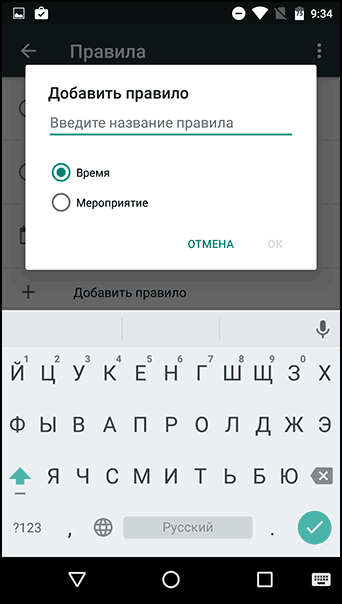
В правилах можно установить время автоматического включения режима без звука (например, ночью) или задать включение режима «Не беспокоить» при наступлении мероприятий из календарей Google (можно выбрать конкретный календарь).
Установка приложений по умолчанию
В Android Marshmallow сохранились все старые способы назначить приложения по умолчанию для открытия тех или иных вещей, а заодно появился и новый, более простой способ для этого.

Если вы зайдете в настройки — приложения, а там нажмете по значку шестеренки и выберите пункт «Приложения по умолчанию», вы увидите, что имеется в виду.
Now on Tap
Еще одна функция, анонсированная в Android 6 — Now On Tap. Суть ее сводится к тому, что если в каком-либо приложении (например, браузер), нажать и удерживать кнопку «Домой», откроются подсказки Google Now, связанные с содержимым окна активного приложения.
К сожалению, опробовать функцию мне не удалось — не работает. Предполагаю, что до России функция пока не добралась (а возможно, причина и в чем-то другом).
Дополнительная информация
Попались также сведения о том, что в Android 6 появилась экспериментальная функция, позволяющая работать нескольким активным приложениям на одном экране. То есть, есть возможность включить полноценную многозадачность. Однако, на данный момент для этого требуется Root доступ и некоторые манипуляции с системными файлами, потому в рамках данной статьи описывать возможность не стану, к тому же не исключаю, что в скором времени функция многооконного интерфейса будет доступна по умолчанию.
Если что-то пропустил, делитесь своими наблюдениями. Да и вообще, как вам Android 6 Marshmallow, созрели отзывы (по Android 5 они были не лучшими)?
А вдруг и это будет интересно:
Почему бы не подписаться?
Рассылка новых, иногда интересных и полезных, материалов сайта remontka.pro. Никакой рекламы и бесплатная компьютерная помощь подписчикам от автора. Другие способы подписки (ВК, Одноклассники, Телеграм, Facebook, Twitter, Youtube, Яндекс.Дзен)
27.10.2015 в 11:30
Спасибо, про появившийся наконец файловый менеджер и про System UI Tuner не знал, в официальном списке изменений нет про них ничего.
Как показалось батарею 6-ка стала все-таки подольше держать. И радует что в строке состояния букву «О» в слове «готово» наконец-то присоединили к самому слову
04.11.2015 в 22:09
Nexus 5. обновился до Android 6. WiFi не получает IP адрес автоматически, приходится вписывать все ручками. Компьютер на W10 мобилу как диск видит (как и на 5-ке), но внутри диск. пустой! Наличие файлового менеджера, конечно, кул, но почему так? То ли баг, то ли фича непонятная… Я в печали
05.11.2015 в 06:41
Здравствуйте. У меня тоже Nexus 5, при этом указанных проблем не замечено. При подключении к Win 10 телефон разблокирован? (чтобы диск был не пустой, с самого телефона должна быть снята блокировка).
05.06.2016 в 19:37
появилась ли возможность использовать карту памяти как внутреннюю память?
06.06.2016 в 10:31
Насколько я знаю, в этом плане ничего не изменилось в сравнении с предыдущими версиями. Но сам не проверял (нет поддержки карт памяти на моих устройствах)
16.04.2017 в 20:42
есть такая возможность. у меня два смартфона алкатель идол 4 и алкатель шайн, оба андроид 6, оба поддерживают этот параметр
26.10.2016 в 09:04
Добрый день. Не могли бы вы посоветовать действенный способ получения root-прав на android 6.?
Ни один из старых способов не сработал.
телефон Doogee X6pro
cпасибог
26.10.2016 в 10:37
Здравствуйте. Могу лишь посоветовать изучить материалы отсюда 4pda.ru/forum/index.php?showtopic=698109 (ну и на вопрос вам скорее ответят владельцы аналогичного аппарата в указанной теме).
02.11.2016 в 01:18
Здравствуйте, до обновления было все нормально, но после пропала кнопка (при выборе через какое приложение открыть) один раз и всегда, теперь когда нажимаю на приложение, через которую хочу открыть, в последствии оно становится приложением по умолчанию, которое надо убирать потом через настройки. Это крайне неудобно. Что делать в таком случае?
02.11.2016 в 08:39
Здравствуйте. Возможно, поможет вот этот материал про приложения по умолчанию: https://remontka.pro/default-apps-android/
Сам сейчас воспроизвести вашу ситуацию попробовать не могу, а по памяти не скажу — умер мой Nexus 5 : (
16.04.2017 в 20:47
попробуй через ес проводник открыть и установить по умолчанию, либо удалить приложение через которое открывает. открой без приложение нужное, а потом заново установи, которое удалил
05.11.2016 в 20:48
После обновления нельзя переносить приложения на карту памяти, такой жирный облом! Асус зенфон. Может знает кто как вернуть эту нужную функцию? Сторонние приложения не помогают, требуют рут права
16.04.2017 в 20:51
либо форматировать карту заново установить и при установке карты выбрать функцию, как внутренняя память, либо, как внешний накопитель, в первом случае, это будет, аналогично переносу на карту, во втором, работать не будет и внешний накопитель будет работать для документов, картинок. видео и музыки
02.12.2016 в 08:59
Здравствуйте. Купила ASUS ZenFone 3 Max ZC520TL и там файловый менеджер (скачивала разные-реакция одна) не воспроизводит видео, музыку, не открывает документы пишет «ошибка открытия файла». Фотографии просматривать можно. Что делать?
02.12.2016 в 11:34
А если просто через плеер открывать видео и музыку? Или плеер не установлен?
04.12.2016 в 13:14
Здравствуйте, не могу скачать из вк документы, может нужно установить какую-то программу? И что посоветуете в этой ситуации.
05.12.2016 в 10:12
Не могу сказать. По идее, там никаких дополнительных программ не требуется. Возможно, стоит попробовать выполнить то же самое через другой браузер.
Сделали подробный обзор режима разработчика.
Режим разработчика Android — скрытый раздел специальных функций для программистов и разработчиков, позволяющий значительно расширить настройки смартфона. Данный функционал спрятан от простых пользователей, но найти и открыть его достаточно просто.
Как включить режим разработчика?
Режим настроек для разработчиков есть на всех современных версиях Android:
- Android 4.0 Kitkat.
- Android 5.0 Lollipop.
- Android 6.0 Marshmallow.
- Android 7.0 Nougat.
- Android 8.0 Oreo.
- Android 9.0 Pie.
Чтобы получить доступ к этому разделу настроек, нужно следовать инструкции:
- Зайдите в «Настройки» — «О телефоне».
- Найдите пункт «Версия ядра» (или «Номер сборки») и кликните по нему несколько раз подряд (5-10).
Если все сделать правильно, появится сообщение со словами «Вы стали разработчиком». После этого в настройках устройства появится раздел «Для разработчиков», подробный обзор которого предлагаем почитать ниже.


Настройки режима разработчика
Данный раздел разделен на тематические подразделы. Мы расскажем о всех функция и возможностях, которые предлагают создатели операционной системы Android.
- Отчет об ошибке:
- Интерактивный — позволяет отслеживать статус отчета, указывать дополнительные сведения о проблеме и делать скриншот. Некоторые разделы для сокращения времени подготовки отчета могут быть исключены.
- Подробный — используется в случае, если устройство не реагирует на действия пользователя или работает слишком медленно.

